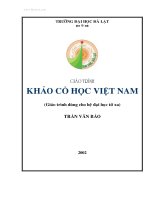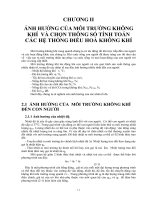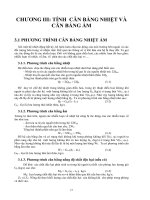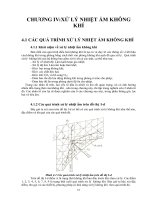giao trinh
Bạn đang xem bản rút gọn của tài liệu. Xem và tải ngay bản đầy đủ của tài liệu tại đây (1.31 MB, 34 trang )
<span class='text_page_counter'>(1)</span>tµi liÖu dïng cho ngêi míi lµm quen víi ch¬ng tr×nh MICROSOFT POWERPOINT. ĐQL-HP-NS-SĐT (0320) 754.842. 1.
<span class='text_page_counter'>(2)</span> CHÀO MỪNG CÁC BẠN ĐÃ ĐẾN VỚI CHƯƠNG TRÌNH MICROSOFT POWERPOINT. ĐQL-HP-NS-SĐT (0320) 754.842. 2.
<span class='text_page_counter'>(3)</span> GIỚI THIỆU CHƯƠNG TRÌNH POWERPOINT. - Là chương trình dùng để trình bày một vấn đề nào đó,VD như trình bày một ý tưởng, soạn một giáo án điện tử ... - PowerPoint trong bộ phần mềm Microsoft sẽ giúp bạn thực hiện nó một cách đơn giản và hiệu quả. - Dùng chương trình này, bạn có thể đưa lên màn hình các loại thông tin như : văn bản, âm thanh, hình ảnh ... - Muốn thực hiện được chương trình này, bạn phải làm gì ??? ĐQL-HP-NS-SĐT (0320) 754.842. 3.
<span class='text_page_counter'>(4)</span> Quy trình tạo và sử dụng một tệp trình diễn • Bước 1: Xác định rõ ràng mục đích nội dung cần trình bày để còn chọn các mẫu cho phù hợp... • Bước 2: Dùng chương trình PowerPoint để trình diễn các nội dung đó. • Bước 3: Dùng máy tính kết nối với máy chiếu để đưa các ý tưởng lên màn chiếu cho mọi người quan sát. ĐQL-HP-NS-SĐT (0320) 754.842. 4.
<span class='text_page_counter'>(5)</span> CHƯƠNG I CÁC THAO TÁC CƠ BẢN TRÊN 1 TỆP POWERPOINT. ĐQL-HP-NS-SĐT (0320) 754.842. 5.
<span class='text_page_counter'>(6)</span> KHỞI ĐỘNG POWERPOINT • Có nhiều cách để khởi động :. Cách 1 : Nháy vào biểu tượng trên thanh công cụ Microsoft Cách 2 : nháy vào Start \ programs \ Microsoft PowerPoint Màn hình xuất hiện : => - Bạn chọn vào Blank Presentation /OK Chọn AutoContent Wizard để chọn Slide theo mẫu sẵn. ĐQL-HP-NS-SĐT (0320) 754.842. 6.
<span class='text_page_counter'>(7)</span> MÀN HÌNH POWERPOINT. Thanh thực đơn. Hệ thống thanh công cụ. Nội dung của các Slide. Danh sách các Slide. Hộp ghi chú cho từng Slide. Thanh cuốn ĐQL-HP-NS-SĐT (0320) 754.842. 7.
<span class='text_page_counter'>(8)</span> Tạo mới một Slide Có nhiều cách để tạo 1 tệp, bạn thực hiện như sau: Cách 1 : Mở thực đơn File\New Cách 2 : Nháy vào nút trên thanh công cụ như Word Cách 3 : Ấn tổ hợp phím Ctrl + N - Màn hình xuất hiện, chọn một kiểu, nháy OK - Tùy theo mục đích sử dụng mà bạn sẽ chọn một kiểu để ĐQL-HP-NS-SĐT (0320) 754.842 8 trình bày..
<span class='text_page_counter'>(9)</span> Ví dụ chọn kiểu Title Slide, màn hình có dạng sau :. Bạn soạn nội dung vào các ô Click to and title ĐQL-HP-NS-SĐT (0320) 754.842. 9.
<span class='text_page_counter'>(10)</span> TRÌNH DIỄN SLIDE. Nhấn chuột vào nút Slide Show trên góc màn hình và dùng các phím mũi tên hoặc nhấp chuột trái để trình diễn để trình diễn một Slide. Nháy vào nút này để trình diễn. Trình diễn nhiều Slide thì ấn F5 hoặc vào Slide Show chọn View Show. Muốn thoát khỏi phần trình diễn, ấn ESC để trở về màn hình soạn thảo. ĐQL-HP-NS-SĐT (0320) 754.842. 10.
<span class='text_page_counter'>(11)</span> GHI TỆP VỪA TẠO LÊN ĐĨA * Vào File\Save * Hoặc nháy vào nút trên thanh công cụ chuẩn * Hoặc ấn tổ hợp Ctrl + S, Màn hình xuất hiện :. Tìm nơi để Khi đã gõ xong tên, nháy vào Save. Gõ tên tệp cần lưu ĐQL-HP-NS-SĐT (0320) 754.842. 11.
<span class='text_page_counter'>(12)</span> MỞ TỆP ĐÃ CÓ TRÊN ĐĨA * Vào File\Open * Hoặc nháy vào nút. trên thanh công cụ chuẩn. * Hoặc ấn tổ hợp Ctrl + O, Màn hình xuất hiện :. Tìm nơi để Khi tìm xong thì nháy đúp vào tệp đó hoặc nháy vào Open để mở tệp. ĐQL-HP-NS-SĐT (0320) 754.842. 12.
<span class='text_page_counter'>(13)</span> THOÁT KHỎI MÔI TRƯỜNG LÀM VIỆC * Vào File\Exit * Hoặc nháy vào nút Close PowerPoint. trên tiêu đề của cửa sổ. * Hoặc ấn tổ hợp Alt + F4. ĐQL-HP-NS-SĐT (0320) 754.842. 13.
<span class='text_page_counter'>(14)</span> XÂY DỰNG CÁC SLIDE 1 – Thêm 1 slide. Mở Insert chọn New Slide hoặc ấn tổ hợp Ctrl + M Màn hình xuất hiện : Ý nghĩa của các biểu tượng trên hộp thoại như sau : Dòng văn bản Dạng hoa thị Chèn biểu đồ Chọn xong Chèn tranh ảnh nháy OK Chèn sơ đồ tổ chức Chèn bảng dữ liệu ĐQL-HP-NS-SĐT (0320) 754.842. 14.
<span class='text_page_counter'>(15)</span> DI CHUYỂN ĐẾN CÁC SLIDE Cách 1 : Dùng chuột, nhấn lên Slide có ở khung bên trái màn hình. Cách 2 : Dùng chuột di chuyển thanh cuốn dọc bên phải màn hình.. Cách 1 : Dùng chuột, nhấn lên Slide có ở khung bên trái màn hình. Cách 2 : Dùng chuột di chuyển thanh cuốn dọc bên phải màn hình.. ĐQL-HP-NS-SĐT (0320) 754.842. 15.
<span class='text_page_counter'>(16)</span> XÓA CÁC SLIDE Muốn xóa các Slide, ta làm như sau : + Cách 1 : Nháy phải chuột lên Slide cần xóa chọn Cut. Có bảng thông báo chọn OK. + Cách 2 : Chọn Slide cần xóa, ấn phím Delete + Cách 3 : Chọn Slide, ấn tổ hợp Ctrl + X. Có bảng thông báo thì chọn OK Nháy vào đây Nháy phải chuột lên Slide cần xóa Chọn nút Cut ĐQL-HP-NS-SĐT (0320) 754.842. 16.
<span class='text_page_counter'>(17)</span> DI CHUYỂN CÁC SLIDE Muốn di chuyển 1 Slide, ta làm như sau : + Cách 1 : Chọn Slide, ấn tổ hợp Ctrl + X. Có bảng thông báo thì chọn OK. Đến vị trí cần đặt ấn tổ hợp Ctrl + V + Cách 2 : Nháy phải chuột lên Slide cần di chuyển chọn Cut. Đến vị trí cần đặt, nháy phải chuột, chọn Paste Nháy phải chuột lên Slide cần di chuyển Chọn nút Cut Chọn vị trí cần đặt, nháy phải chuột chọn Paste ĐQL-HP-NS-SĐT (0320) 754.842. 17.
<span class='text_page_counter'>(18)</span> COPY CÁC SLIDE Muốn copy các Slide, ta làm như sau : - Cách 1 : Nháy phải chuột lên Slide cần Copy, chọn Copy. Nháy chuột đến vị trí cần đặt chọn Paste. - Cách 2 : Chọn Slide, ấn tổ hợp Ctrl + C. Đến nơi cần đặt ấn Ctrl + V Nháy phải chuột lên Slide cần Copy Chọn nút Copy Đến vị trí cần đặt, chọn Paste ĐQL-HP-NS-SĐT (0320) 754.842. 18.
<span class='text_page_counter'>(19)</span> ĐƯA CÁC THÔNG TIN LÊN MÀN HÌNH Ngoài việc đưa các nội dung văn bản lên màn hình, các bạn có thể chèn một số nội dung như chèn chữ nghệ thuật: Các thao tác làm chữ nghệ thuật làm như trong chương trình Word Nháy vào chữ A này. ĐQL-HP-NS-SĐT (0320) 754.842. 19.
<span class='text_page_counter'>(20)</span> CHÈN HỘP TEXT BOX Nháy vào chữ A này. Làm xong, muốn thay đổi kiểu chữ, phông chữ, màu chữ, màu nền, màu khung cho hộp Text Box đó, ta thực hiện như trong Word. Nhìn chung tất cả các thao tác chèn (VD: chèn hình ảnh, chèn biểu đồ, bảng tính ... ) chúng ta thực hiện các bước như trong chương trình soạn thảo văn bản (Word) ĐQL-HP-NS-SĐT (0320) 754.842. 20.
<span class='text_page_counter'>(21)</span> CHÈN HÌNH ẢNH Muốn chèn hình ảnh các bạn thực hiện như sau : Vào Insert\Picture\From File.... Tìm nơi để ảnh. Tìm xong, nháy vào Insert ĐQL-HP-NS-SĐT (0320) 754.842. 21.
<span class='text_page_counter'>(22)</span> CHÈN ÂM THANH HAY VIDEO Muốn chèn âm thanh hoặc 1 đoạn video các bạn thực hiện như sau : VD chọn 1 đoạn Video Vào Insert\Movies and Sounds\ Movies From File... Tìm nơi để đoạn Video. Chọn hình ảnh, nên chọn những file có đuôi : *AVI, *Mpeg ... ĐQL-HP-NS-SĐT (0320) 754.842. Tìm xong, nháy vào OK, chọn Yes 22.
<span class='text_page_counter'>(23)</span> CHÈN ÂM THANH Muốn chèn âm thanh các bạn thực hiện như sau : Vào Insert\Movies and Sounds\ Sound From File... Tìm nơi để bản nhạc. Chọn âm thanh, nên chọn những file có đuôi : *MID, *Mp3, *Wav... ĐQL-HP-NS-SĐT (0320) 754.842. Tìm xong, nháy vào OK, chọn Yes 23.
<span class='text_page_counter'>(24)</span> Thao tác chọn màu nền cho slide. Định dạng màu cho nền, các bạn có thể tiến hành như sau : Vào Format\Slide Color Scheme\. Cho phép lựa chọn gam màu theo tùy thích Lựa chọn gam màu cho trước Sau khi chọn xong, nháy vào Apply to all để chọn tất cả, Apply để chọn cho một Slide. Cancel để hủy bỏ, Preview để xem trước. ĐQL-HP-NS-SĐT (0320) 754.842. Tiếp tục 24.
<span class='text_page_counter'>(25)</span> Lựa chọn gam màu theo tùy chọn. Định dạng màu tùy chọn cho nền, các bạn tiến hành như sau : Vào thẻ Custom Nháy vào Change Color để chọn màu. Chọn xong nháy OK. Sau khi chọn xong, nháy vào Apply to all để chọn tất cả, Apply để chọn cho một Slide. Cancel để hủy bỏ, Preview để xem trước.. Trở lại trang trước. ĐQL-HP-NS-SĐT (0320) 754.842. 25.
<span class='text_page_counter'>(26)</span> Lựa chọn theo mẫu có sẵn Lựa chọn một tệp theo định dạng cho sẵn Tiến hành như sau : Format\ Apply Design Template. Chọn xong, nháy Insert. ĐQL-HP-NS-SĐT (0320) 754.842. 26.
<span class='text_page_counter'>(27)</span> Tạo nền cho slide theo ý mình Tiến hành như sau : Format\ background.... Nháy vào đây !!! Sẽ có nhiều lựa chọn. ĐQL-HP-NS-SĐT (0320) 754.842. 27.
<span class='text_page_counter'>(28)</span> Tạo các hiệu ứng cho các đối tượng Tiến hành như sau : Slide Show\ Custom Animation. Nháy OK Trình chiếu thử. Tiếp theo. TrongTrong khung Check to animate slide Trong thẻ Order thẻ Effects & timing chocho phép Objects chocác phép lựa chọn đối các phép đối tượng tạo được hiệu hiện ứng trước chocácsau, để hiển thị chiếu vàtượng thời gian đối hiểntượng thịtrên củamàn đối tượng. ĐQL-HP-NS-SĐT (0320) 754.842. 28.
<span class='text_page_counter'>(29)</span> Tạo các hiệu ứng cho các đối tượng Nháy chuột hoặc phím di chuyển khi trình chiếu Thời gian tự động khi trình chiếu Di chuyển các Slide lên trước hoặc xuống.. Quay lại. ĐQL-HP-NS-SĐT (0320) 754.842. 29.
<span class='text_page_counter'>(30)</span> Tạo các hiệu ứng cho Slides Lựa chọn hiệu ứng Nháy chuột hoặc phím di chuyển khi trình chiếu Lựa chọn âm thanh. Sau khi chọn xong, nháy vào Apply to all để chọn tất cả, Apply để chọn cho một Slide. Cancel để hủy bỏ ĐQL-HP-NS-SĐT (0320) 754.842. Thời gian tự động khi trình chiếu Lựa chọn thời gian 30.
<span class='text_page_counter'>(31)</span> Tạo các nút công cụ. Ngoài thao tác chọn nút công cụ để quay về 1 trang bất kì, các bạn có thể tạo cho liên kết tới một trang bất kì hoặc chạy một chương trình nào đó.. ĐQL-HP-NS-SĐT (0320) 754.842. 31.
<span class='text_page_counter'>(32)</span> Tạo siêu liên kết Bước 1 : Bôi đen đoạn (từ), Bước 2 : Mục đích của việc làm này để tạo ra sự liên kết trang văn bản (đoạn, từ) tới một trang (đoạn, từ ) khác. Trường hợp này khi thực hiện đề kiểm tra trắc nghiệm sẽ thu được kết quả cao.... Bước 3 Bước 4 :. ĐQL-HP-NS-SĐT (0320) 754.842. 32.
<span class='text_page_counter'>(33)</span> In ấn Muốn in tài liệu, trước tiên bạn cần định dạng trang in. Nháy vào File\Page setup, hộp thoại xuất hiện :. Thực hiện in : Ấn tổ hợp phím Ctrl + P hoặc File\Print, hộp thoại xuất hiện : - Lựa chọn cách in theo mục đích, nháy OK để thực hiện.. ĐQL-HP-NS-SĐT (0320) 754.842. 33.
<span class='text_page_counter'>(34)</span> Trên đây là một số vấn đề cơ bản của chương trình PowerPoint Chắc còn nhiều thiếu sót, mong các đồng nghiệp giúp đỡ để cho bài viết được tốt hơn !. Chúc các đồng nghiệp thành đạt, hạnh phúc ! ĐQL-HP-NS-SĐT (0320) 754.842. 34.
<span class='text_page_counter'>(35)</span>